Como recuperar backup antigo do WhatsApp no Google Drive de Android
Você já tem o backup do WhatsApp no Google Drive, mas não sabe como o recuperar? Este artigo vai dizer-lhe a resposta para resolver o problema.
Artigos em Destaque
Transferir Dados
Desbloquear iPhone
Desbloquear Android
Recuperar Android
- Como recuperar fotos apagadas do celular
- Como recuperar SMS apagadas Huawei
- Como recuperar dados de um celular quebrado
- Como recuperar backup antigo do WhatsApp no Google Drive
- Como recuperar fotos apagadas do Google Fotos
- Como recuperar contatos apagados do celular Samsung
- Como recuperar contatos apagados do WhatsApp no Android
O Google Drive oferece o serviço de backup profissional para dispositivos Android, e as informações e os dados do WhatsApp podem ser facilmente copiados dessa maneira. No entanto, como restaurar o backup do WhatsApp no Google Drive? Fornecemos 4 métodos neste artigo. Venha e veja!

Como recuperar backup antigo do WhatsApp no Google Drive de Android
CatálogoOcultar
1.Como recuperar backup antigo do WhatsApp no Google Drive
Recuperar backup antigo do WhatsApp diretamente no Google Drive parece um dos métodos mais eficazes. Mas muitos usuários não têm ideia como fazer isto.
Antes de apresentar como o recuperar, apresentaríamos como fazer o backup do WhatsApp via Google Drive:
- Abra o WhatsApp.
- Toque em Mais opções > Definições > Conversas > Cópia de segurança das conversas > Cópia no Google Drive.
- Selecione uma frequência da cópia de segurança diferente de Nunca.
- Selecione a conta Google para a qual pretende criar uma cópia de segurança do histórico das suas conversas.
- Toque em Cópia de segurança por para escolher a rede que pretende utilizar para as cópias de segurança.
Sabendo como fazer o backup, a seguir, veja os passos muito simples sobre como recuperar o backup do WhatsApp no Google Drive:
- Desinstale e reinstale o WhatsApp.
- Faça login na sua conta com o seu número de telefone.
- Finalmente, pressione “Restaurar” para recuperar o backup no Drive.
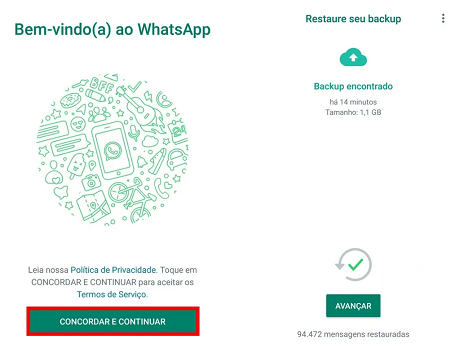
Restaure o backup no WhatsApp
2.Como restaurar backup do WhatsApp no Google Drive do cartão SD
No caso de você não conseguir entender o método acima sobre como recuperar backup antigo do WhatsApp no Google Drive ou falhar na operação no WhatsApp, pode tentar restaurar os dados de um backup local salvo no armazenamento interno do seu telefone Android ou no cartão SD.
Mas este método funciona apenas quando transferir os seus dados do WhatsApp de um aparelho para outro. Se você perdeu os dados e deseja recuperá-los no mesmo celular, não use o método. É possível demorar um pouco para encontrar o local de armazenamento correto. Além disso, os backups locais são mantidos apenas semanalmente.
Os passos abaixo pode ajudar-lhe a localizar a pasta apropriada e recuperar o backup do WhatsApp:
- Abra o gerenciador de arquivos, na maioria dos telefones Android, o aplicativo padrão é o Google Arquivos.
- Encontre a pasta Android > mídia > com.whatsapp > WhatsApp.
- Selecione a pasta chamada Bases de dados, lá você verá uma série de arquivos criados no intervalo de uma semana, com datas, que são backups locais.
- Copie o arquivo à vontade e cole na pasta com o mesmo diretório do seu outro aparelho, e pronto!
3.Como recuperar backup do WhatsApp do Google Drive via DroidKit simplesmente
Se você não conseguir recuperar backup do WhatsApp no Google Drive no seu telefone, ou se o backup antigo tiver mais de uma semana, há uma ferramenta acessível para você. O DroidKit, um software profissional para os usuários Android, fornece o serviço de recuperação de dados para vários modelos de telefone Android, incluindo Huawei, Samsung, Xiaomi, etc.
Baixar Grátis (Win) Compatível com Windows Baixar Grátis (Mac) Compatível com Mac
Baixar Grátis* 100% Limpo & Seguro
Tem muitas vantagens:
- Existem 3 tipos de dados que o DroitKit suporte para extrair: dados do dispositivo, da conta do Google e do cartão SIM.
- Efetua uma recuperação de até 13 tipos de dados do celular Android, por exemplo, fotos, vídeos, contatos e conversas do WhatsApp, etc.
- Permite a pré-visualização dos dados apagados antes de recuperar e os usuários podem selecionar o que querem recuperar.
- Pode recuperar dados de Android sem limite de tempo, sem backup e sem o risco de perder ou substituir os dados originais.
Você pode recuperar backup do WhatsApp do Google Drive via a função Extrator de Dados – Da Conta Google – Google Drive do DroidKit. A seguir estão as etapas específicas:
- Baixe e instale o DroidKit no seu computador (Mac/PC) e inicie-o. Depois, clique em Extrator de Dados > Da conta Google.
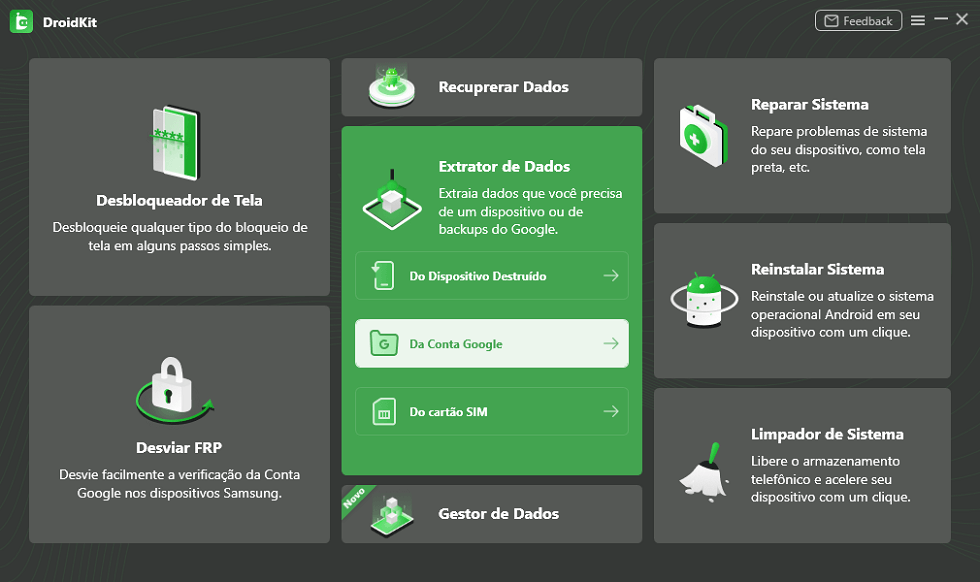
Extrator de Dados-Da Conta Google
- Marque WhatsApp na categoria Google Drive ao perguntar sobre as categorias da sua conta Google.
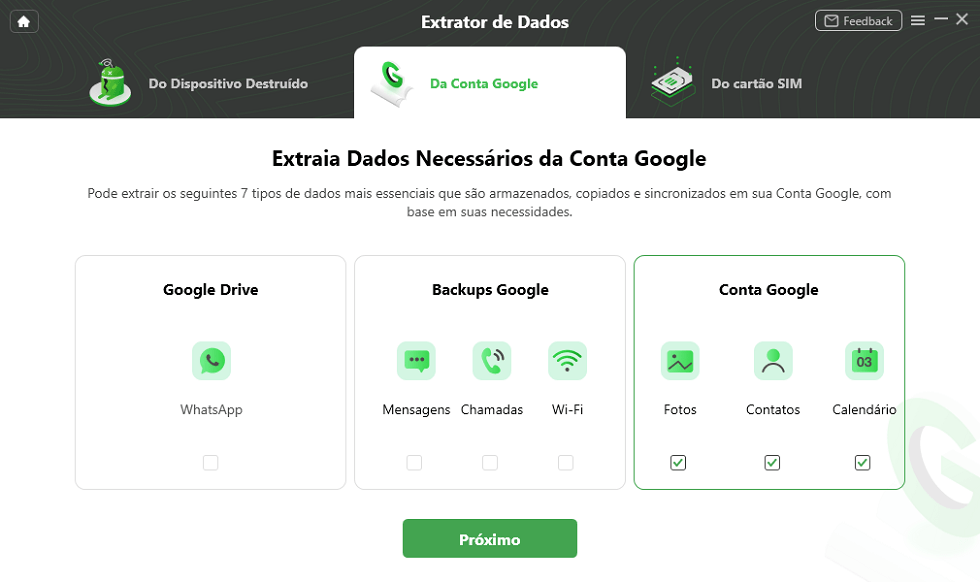
Selecionar o tipo de dados que desejam recuperar
- Digite sua conta do Google e senha para fazer login. Neste progresso, precisa de fazer login com seu navegador para autorizar o DroidKit e voltar para o software.
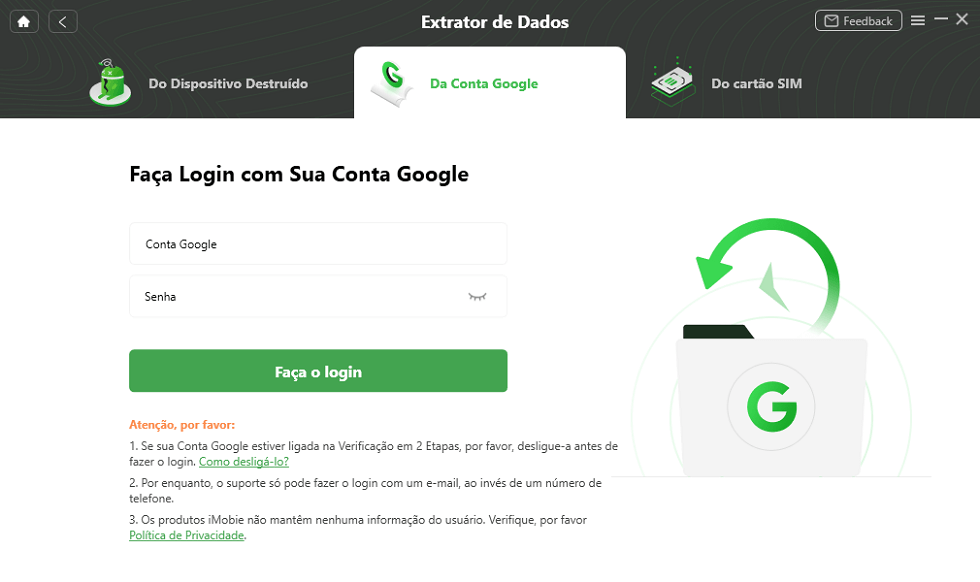
Fazer login na sua conta Google
- Visualize o histórico de conversas do WhatsApp, selecione o que deseja recuperar e clique em Para Dispositivo ou Para PC/Mac. Se quiser recuperar para o dispositivo, por favor conecte seu telefone primeiro.
- Aguarde um pouco, os dados do WhatsApp no backup que você selecionou serão restaurados com sucesso.
4.Como recuperar o backup do WhatsApp sem Google Drive
Para recuperar o backup do WhatsApp, o DroidKit mostra outra possibilidade sem passar pelo Google Drive – conectar-se diretamente ao dispositivo e obtê-lo no WhatsApp. A ferramenta mais adequada para recuperar dados do WhatsApp é Recuperar Dados- Recuperar de WhatsApp.
Baixar Grátis (Win) Compatível com Windows Baixar Grátis (Mac) Compatível com Mac
Baixar Grátis* 100% Limpo & Seguro
Siga passos abaixo para recuperar seus dados com sucesso:
- Instale o DroidKit no seu computador e inicie-o. Entre em Recuperar de WhatsApp da função Recuperar Dados.
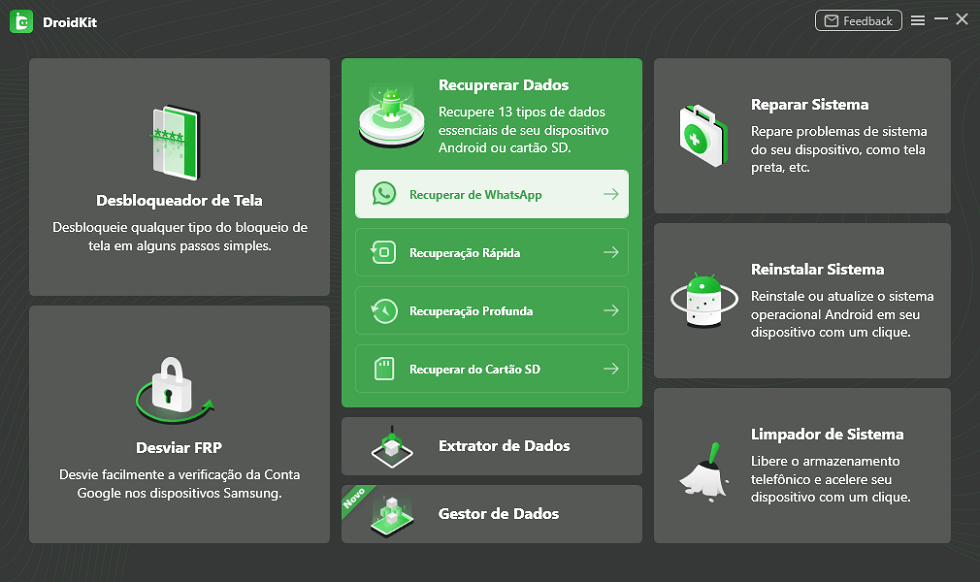
Recuperar do WhatsApp
- Conecte o seu telefone para o computador com cabo USB e pode ver o nome do seu dispositivo. Clique em Iniciar para continuar.
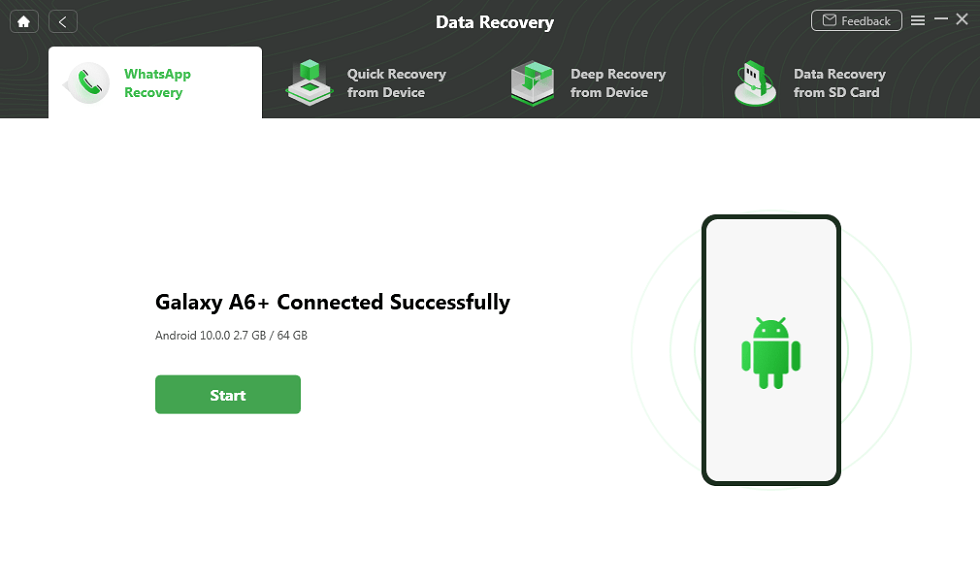
Conetar seu celular e PC com cabo USB
- Siga as instruções indicadas para configurar o backup do WhatsApp, isso para que o DroidKit possa concluir bem a restauração dos dados. Depois, clique em Próximo.
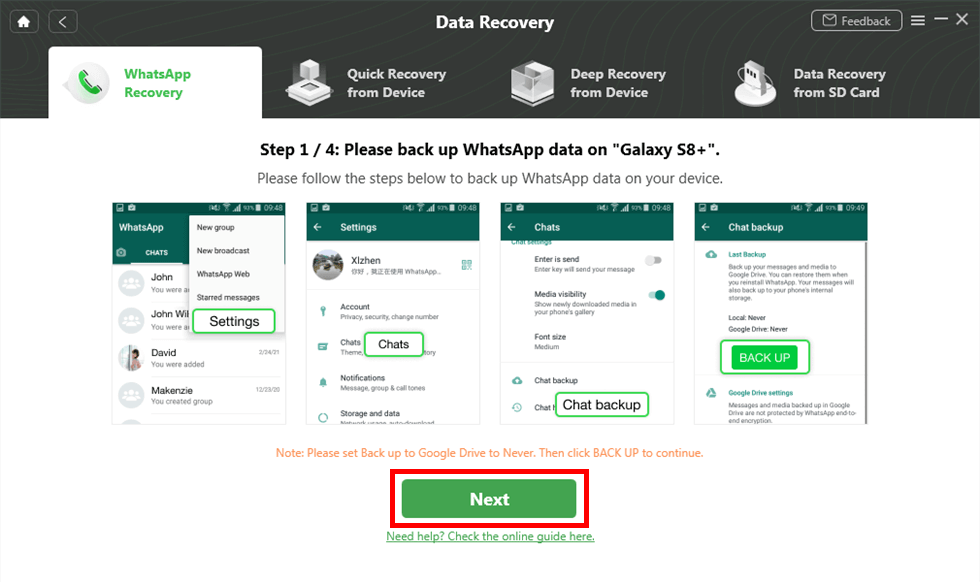
Algumas Operações para Proteger Dados
- Visualize e selecione as conversas que deseja recuperar e clique em Para Dispositivo ou Para PC/Mac. Finalmente, aguarde a conclusão da ação.
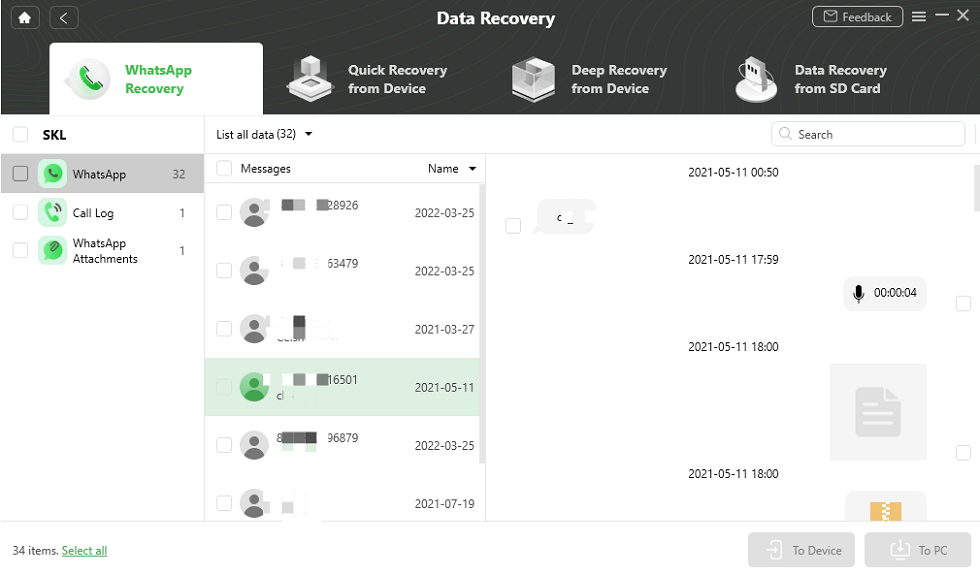
Visualizar os arquivos do WhatsApp
Conclusão
Quando você não sabe como recuperar backup antigo do WhatsApp no Google Drive, pode tentar desinstalar e reinstalar o WhatsApp para entrar no processo de recuperação. E você pode usar outro dispositivo para ajudá-lo a recuperar os dados em uma semana do cartão SD.
Entretanto, há uma ferramenta conveniente que permite recuperar backup do WhatsApp do Google Drive da conta Google – o software DroidKit. O DroidKit também realiza a recuperação rápida de backup do WhatsApp sem Google Drive.
Basta seguir as instruções deste artigo e você poderá restaurar facilmente seu backup do WhatsApp. Porque não baixar DroidKit e descobrir mais funções?

DroidKit – Recuperar Backup de WhatsApp
- Recuperar fotos apagadas em Sony sem backup, sem root, é muito fácil de usar.
- Pré-visualize as fotos apagadas, escolha os dados que deseja.
- O DroidKit pode recuperar dados da WhatsApp e dados do cartão SD.
Baixar Grátis (Win) Compatível com Windows
Baixar Grátis (Mac) Compatível com Mac
Baixar Grátis * 100% Limpo & Seguro
Perguntas relacionadas ao produto? Entre em contato com nossa equipe de suporte para obter uma solução rápida >





